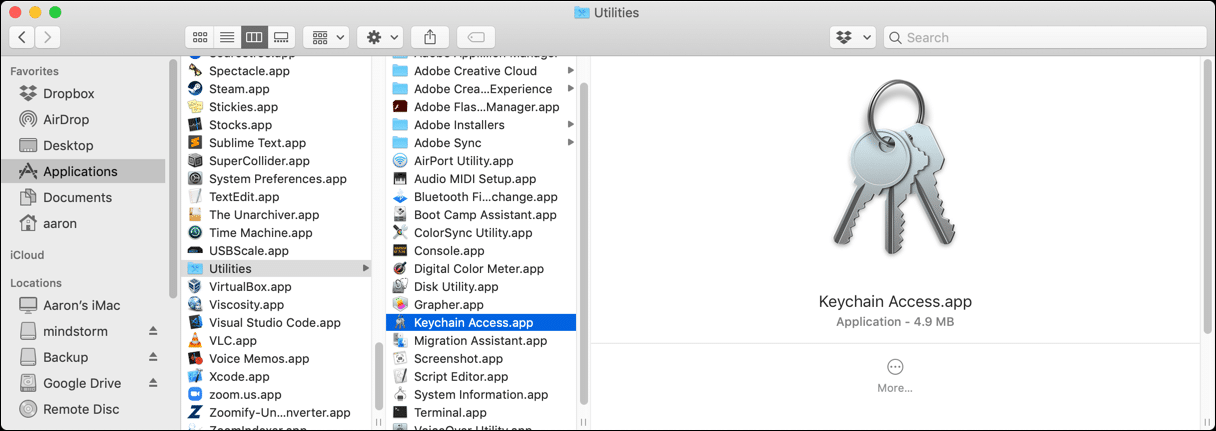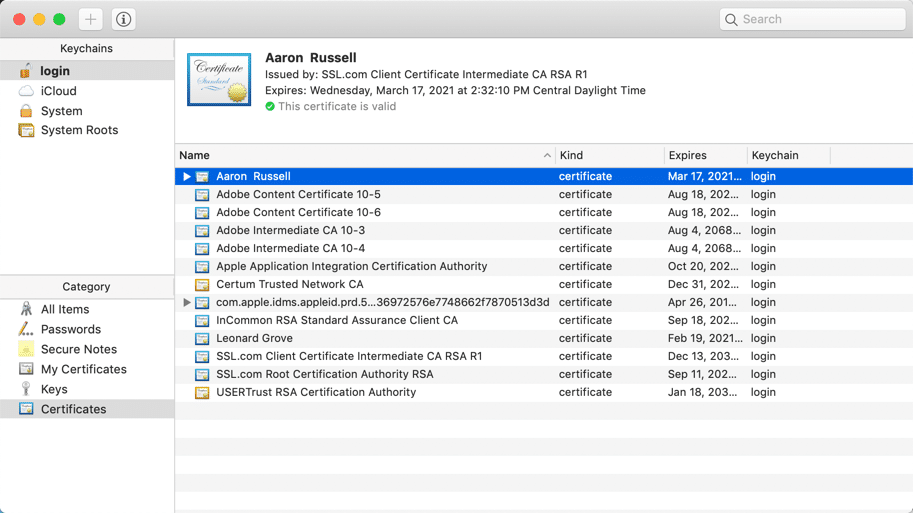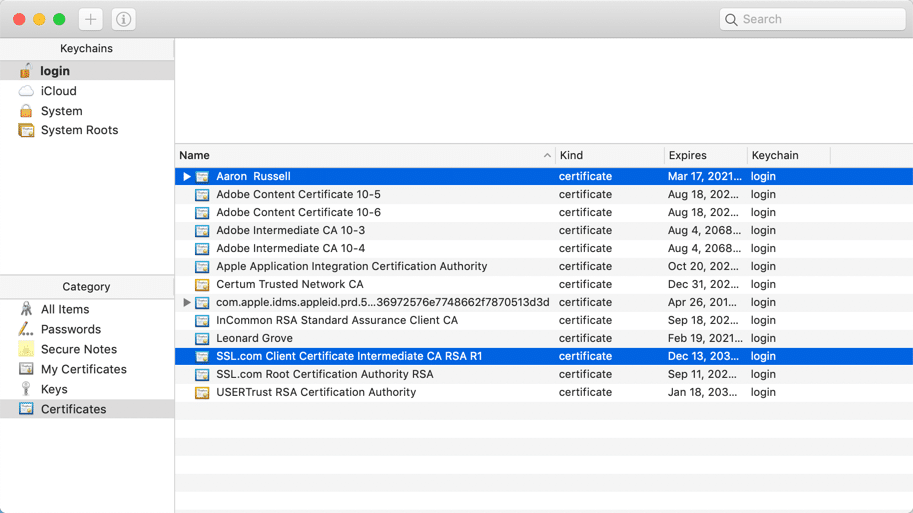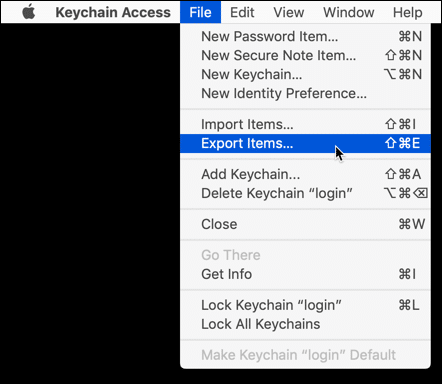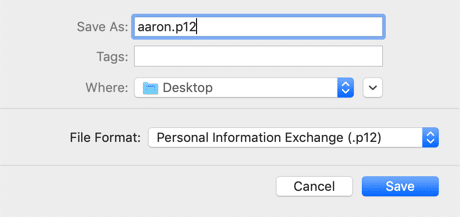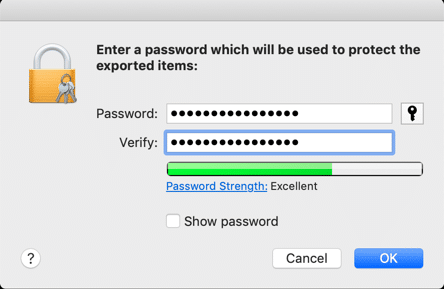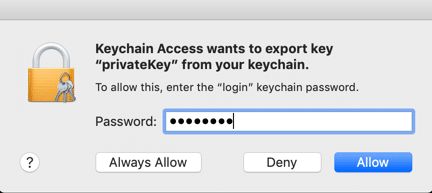참고 : 이 문서는 SSL.com 코드 서명 및 문서 서명 인증서에는 적용되지 않습니다. 이러한 유형의 인증서는 .pfx 파일로 생성할 수 없으며 해당 개인 키를 내보낼 수 없습니다. SSL.com 코드 서명 및 문서 서명 인증서와 해당 개인 키는 다음에서만 생성되고 저장될 수 있습니다. eSigner 클라우드 서명 환경은 유비 키 장치 또는 지원되는 클라우드 HSM.
이 방법은 PKCS # 12 파일을 내보내는 방법을 보여줍니다. 키 체인 접근, macOS에 내장 된 키 및 비밀번호 관리자.
PKCS #12(일반적으로 PFX라고도 함)는 X.509 인증서, 개인 키 및 모든 중간 인증서를 암호화 가능한 단일 파일에 저장하는 데 사용할 수 있는 이진 형식입니다. PKCS #12 파일은 일반적으로 확장자를 사용하여 찾을 수 있습니다. .pfx or .p12, Windows 및 Mac 컴퓨터 모두에서 인증서와 개인 키를 가져오고 내보내는 데 일반적으로 사용됩니다. 이 절차는 macOS 10.14.3 Mojave에서 테스트되었지만 모든 최신 버전의 macOS에 적용되어야합니다.
- 엽니다 키 체인 Access.app, 에 위치한 / 응용 프로그램 / 유틸리티 /.
- 창 왼쪽에있는 메뉴를 사용하여 내보낼 인증서와 개인 키를 찾아 선택합니다. 이 경우에는 SSL.com을 선택했습니다. S/MIME 및 클라이언트 인증서 에 설치 로그인 키 체인. 선택 인증서 왼쪽 하단에는 키 체인에 설치된 인증서가 표시됩니다. 내보내려는 클라이언트 인증서가 목록의 맨 위에 있습니다. 그것을 선택하면 창 상단의 정보에서 볼 수 있습니다.
SSL.com Client Certificate Intermediate CA RSA R1또한 설치됩니다.
참고 : 로그인 키 체인은 macOS 사용자 계정의 초기 기본 키 체인이며 macOS에 로그인 할 때마다 잠금 해제됩니다. 각각 고유 한 비밀번호를 사용하여 원하는만큼 추가 키 체인을 생성 할 수 있습니다. - 중간 인증서를 선택하고 명령 (?) 두 인증서를 모두 선택합니다.
- 인증서를 선택한 상태에서 파일 >> 항목 내보내기… 메뉴에서.
- 왼쪽 메뉴에서 개인 정보 교환 (.p12) 인사말 파일 형식 : 드롭 다운 메뉴. 파일 이름을 다른 이름으로 저장: 필드, 끝나는 지 확인하십시오
.p12을 사용하여 파일을 저장하려는 위치로 이동하고 어디에: 메뉴. 완료되면 클릭 찜하기.
- 이제 PFX 파일을 보호하기 위해 암호를 생성하라는 메시지가 표시됩니다. 이 비밀번호를 기억하십시오! PFX 파일에서 인증서와 키를 가져 오려면 필요합니다. 비밀번호를 입력하고 확인한 후 OK.
- 다음으로 개인 키를 내보낼 수있는 키 체인 접근 권한을 부여하라는 메시지가 표시됩니다. 키 체인의 암호를 입력하고 허용. 로그인 키 체인에서 내보내는 경우 비밀번호는 로그인 비밀번호입니다.
- 새 PKCS # 12 파일은 선택한 위치 (이 경우 컴퓨터의 바탕 화면)에 저장됩니다.
SSL.com을 선택해 주셔서 감사합니다! 문의 사항이 있으시면 이메일로 연락주십시오. Support@SSL.com, 전화 1-877-SSL-SECURE또는이 페이지의 오른쪽 하단에있는 채팅 링크를 클릭하십시오. 또한 Google의 여러 일반적인 지원 질문에 대한 답변을 찾을 수 있습니다. 지식.